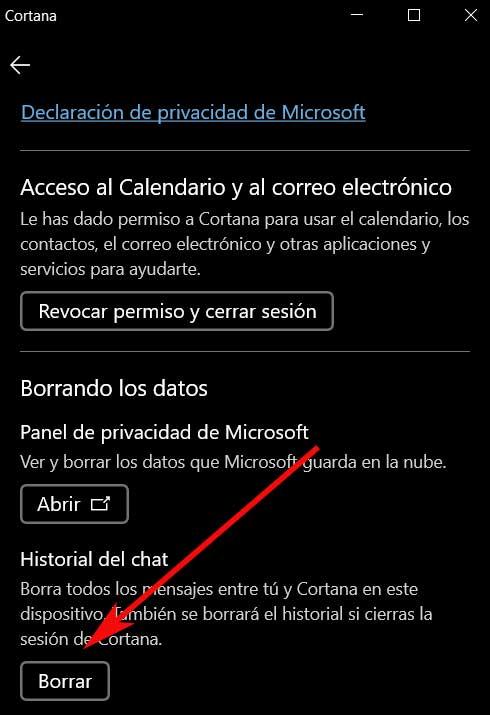Uma das grandes apostas de Microsoft em relação ao seu sistema operacional, na época era o assistente de voz Cortana . Tal como acontece com outros sistemas, como os que encontramos em nossos dispositivos móveis, a empresa queria que este assistente fosse uma parte importante de Windows.
No entanto, o tempo mostrou que os usuários geralmente não dão a mesma importância a um assistente em um dispositivo móvel como em um PC de mesa. Isso significa que a Cortana, função desse tipo de sistema operacional mais utilizado no mundo, quase não tem público. Embora aqueles de Redmond continuar a apostar neste recurso, a verdade é que eles reduziram bastante a sua funcionalidade.
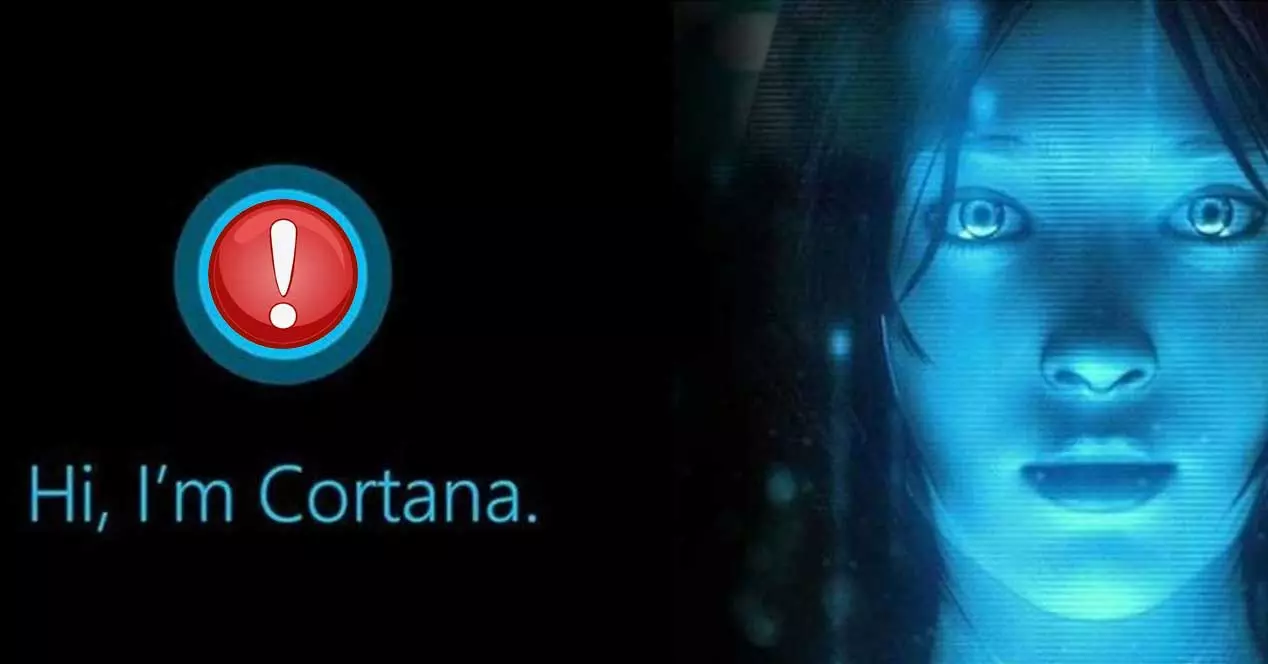
Com tudo e com isso podemos continuar a usá-lo para fazer certas indagações em voz alta, bem como sorrir um pouco com suas ocorrências. Caso você seja um daqueles usuários que utilizam o assistente de voz para determinadas tarefas, mostraremos alguns truques para que a Cortana não falhe.
Dizemos tudo isso porque em certas ocasiões podemos descobrir que o assistente não funciona da maneira correta. Na verdade, podemos encontrar várias falhas relacionadas à entrada de consultas, ou seu start-up.
Mantenha o botão Cortana visível
Pode ser que a priori não encontremos o botão iniciar da frente de voz no Windows. No entanto, esta é uma solução muito fácil e, portanto, ser capaz de tirar o máximo proveito dessa funcionalidade com um único clique do mouse. Portanto, se o que queremos é colocar o referido botão de inicialização na barra de tarefas, basta clicar com o botão direito do mouse.
A seguir, selecionamos a opção Mostrar botão Cortana para que este elemento esteja sempre visível e, assim, possamos iniciá-lo.
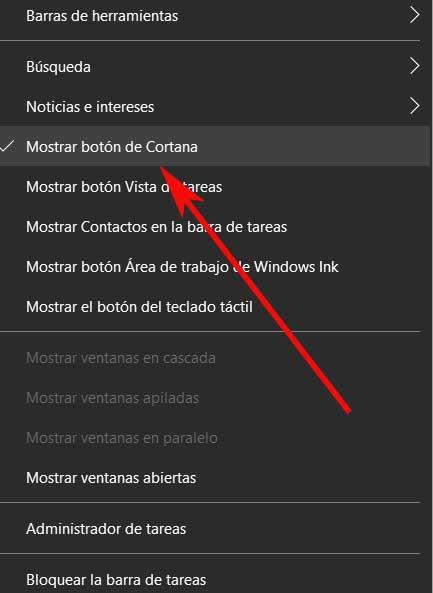
Abra o assistente mais rápido
No passo anterior, mostramos como ter sempre à vista o botão correspondente ao referido assistente. Mas temos outra forma de acessá-lo de uma forma muito mais rápida e fluida. Vamos conseguir isso com um atalho de teclado útil que nos permitirá iniciar essa funcionalidade diretamente e em segundos.
Portanto, caso nos deparemos com a necessidade de utilizar a Cortana para fazer algum tipo de consulta, vamos ver como o acesso é rápido. Nós apenas temos que usar o Win + C combinação de teclas para que esta ferramenta apareça na tela imediatamente. A partir daí, podemos usar o teclado ou a voz para realizar nossa consulta.
Excluir consultas anteriores
Assim que acessarmos a janela que estamos comentando aqui, podem aparecer as consultas que fizemos nas sessões anteriores. Mas caso este mesmo computador seja utilizado por várias pessoas, nem sempre esta história nos interessará ser visível. Você tem que saber que a Cortana nos dá a possibilidade de limpar quando quisermos.
Para fazer isso, clicamos no botão do ferramenta que está localizado no canto superior esquerdo e é representado por três pontos horizontais. Em seguida, clicamos em Configurações / Privacidade para localizar a seção chamada Excluindo os dados . Agora, só temos que pressionar o botão Excluir para limpar esse histórico.